 Accueil
>
Compression de PDF vers d'autres formats
> Comment compresser un PDF sous Linux ?
Accueil
>
Compression de PDF vers d'autres formats
> Comment compresser un PDF sous Linux ?
Comme nous le savons tous, le système d'exploitation Linux est un système d'exploitation de développement généralement utilisé pour le déploiement de serveurs. Par conséquent, il ne contient pas beaucoup d'applications utilisateur.
Les compresseurs de PDF sont utilisés pour compresser les PDF dont la taille est énorme en mégaoctets. Le principal problème est que ces vastes PDF de plusieurs mégaoctets ne peuvent pas être envoyés sur Internet par des moyens de transfert tels que les réseaux de médias sociaux, Facebook, Gmail, Outlook, LinkedIn, etc.
Pour envoyer ces PDF facilement, nous les compressons à l'aide des compresseurs de PDF. L'importance de ces applications est que ces applications nous aident à la dernière minute lorsque nous téléchargeons nos PDF sur Gmail, ou Outlook, etc. et ces applications nous empêchent d'envoyer des PDF volumineux.
Et après cela, nous téléchargeons simplement et rapidement nos fichiers PDF sur un compresseur de PDF et les rendons compressés afin qu'ils puissent être envoyés rapidement par e-mail et autres applications. Apprenez-en davantage sur la façon de compresser les PDF sous Linux!
Partie 1: Étapes pour compresser un PDF sur Ubuntu Linux
La compression de fichiers PDF sous Linux implique quelques étapes qui doivent être soigneusement suivies si l'on veut réussir.
1. Sur votre PC Linux, cliquez sur "Applications" puis continuez vers "Accessoires" où vous arriverez finalement à "Terminal".
2. Une fois la fenêtre du terminal ouverte, utilisez-la pour naviguer vers l'emplacement de stockage où se trouve votre fichier PDF. Cela se fait en tapant "cd then command". Par exemple, pour accéder au dossier Documents, il suffit de taper cd Documents puis d'appuyer sur la touche Entrée pour continuer.
3. Une fois que c'est fait, tapez "gs-dNOPAUSE- dBATCH- sDEVICE=pdfwrite-dCompatibilityLevel=1.4-dPDFSETTINGS=setting – sOutputFile=output.pdf input.pdf" Dans ce cas, "input.pdf" sera remplacé par le nom du fichier que vous souhaitez optimiser. "output.pdf" sera remplacé par le nom que vous souhaitez donner au nouveau fichier après optimisation. "réglage" sera remplacé par le niveau de qualité de votre choix. Les niveaux de qualité de Linux sont les suivants:
- "/screen" C'est le niveau le plus bas possible qui donne la résolution la plus basse ainsi que la taille de fichier la plus basse. Le résultat est cependant suffisamment bon pour être visualisé sur l'écran de l'ordinateur.
- "/ebook" Ce niveau se trouve au milieu où la qualité de la sortie n'est pas très bonne mais est meilleure que /screen. Les fichiers de ce niveau sont également plus volumineux que ceux de /screen.
- "/printer" C'est le niveau qui produit la meilleure qualité de sortie après optimisation. Malgré l'utilisation de Linux pour compresser la taille du fichier PDF, la sortie produite est de haute qualité et est principalement utilisée pour l'impression des PDF. Les fichiers sont également plus volumineux que ceux qui utilisent la taille de fichier /ebook.
Partie 2: Comment compresser un PDF en ligne sous Linux
Dans cette section, nous vous ferons connaître les meilleures applications en ligne que vous pouvez utiliser pour compresser vos fichiers PDF volumineux. Ces applications varieront en taille, en caractéristiques et en mécanismes de fonctionnement.
#1 Wondershare HiPDF

HiPDF est la solution en ligne basée sur le Web que Wondershare a développée pour faciliter la vie des utilisateurs de Linux. Avec HiPDF, vous pouvez facilement compresser les fichiers PDF sous Linux. L'application est assortie de centaines d'outils qui sont facilement accessibles en ligne sur le site Web de HiPDF.
L'application n'est pas seulement un compresseur, mais HiPDF contient également un convertisseur puissant et un éditeur génial que vous pouvez utiliser pour toiletter davantage vos PDF. Grâce à son puissant convertisseur, vous pouvez convertir n'importe quel format de document en un autre format et vice versa.
Avec l'éditeur HiPDF, vous pouvez facilement effectuer tout type d'édition sur vos documents PDF.
Guide étape par étape pour la compression des PDF sur HiPDF
- Tout ce que vous avez à faire est d'aller HiPDF PDF Compressor page web.
- Vous verrez une option pour télécharger le fichier nommée Choose File.
- Cliquez sur Choose File, et téléchargez le document PDF que vous souhaitez compresser.
- L'application vous demandera ensuite de sélectionner la qualité de compression dans laquelle vous souhaitez comprimer vos fichiers PDF. Ces options sont: élevée, moyenne et faible.
- Après avoir sélectionné l'option, cliquez sur une compression.
- Votre PDF sera compressé. Cliquez sur le bouton de téléchargement pour télécharger vos fichiers PDF compressés.

Qualité après compression
La qualité des documents PDF reste optimale après avoir été compressés, convertis ou modifiés par HiPDF. L'application ne fait jamais de compromis sur la qualité des documents, et c'est pourquoi de nombreux utilisateurs recommandent HiPDF.
Traitement par lots (fonctionnalité payante)
Le traitement par lots est la fonction la plus efficace et la plus rapide du HiPDF. Grâce à cette fonction, un utilisateur peut compresser ou convertir ses multiples documents PDF en une seule fois. Cette fonctionnalité n'est pas gratuite et vous devez vous abonner à HiPDF pour l'utiliser.
Comme mentionné ci-dessus, HiPDF n'est pas seulement un compresseur. Au contraire, cette application est un ensemble d'outils. Il contient également un éditeur grâce auquel vous pouvez ajouter des textes, des signatures, des marqueurs, des graphiques, etc. sur vos PDF. Vous pouvez également copier et supprimer des textes de vos documents PDF.
Les principaux avantages de l'utilisation de HiPDF sont que vous obtenez la meilleure qualité de document et le meilleur prix abordable de ses fonctionnalités payantes que d'autres applications fournissent à peine.
#2 Smallpdf
Smallpdf est une fantastique solution en ligne basée sur le Web que vous pouvez utiliser pour compresser les PDF sous Linux. L'application est très facile à utiliser. Vous n'avez pas besoin de télécharger l'application pour l'utiliser. Il vous suffit de vous inscrire ou de vous connecter à l'application pour compresser, convertir ou modifier vos documents PDF.
Avec Smallpdf, vous pouvez également convertir vos documents en plusieurs formats et vice versa. L'application est également intégrée à l'éditeur éblouissant grâce auquel vous pouvez effectuer des modifications sur vos documents PDF.
L'application vous permet d'ajouter, de supprimer, de copier des textes, et vous pouvez également mettre en évidence les points cruciaux, ainsi que les masquer si vous le souhaitez.
L'application vous permet également de verrouiller vos documents à l'aide de mots de passe et d'autres mécanismes ; cette application est donc également sécurisée.
Guide étape par étape pour la compression des PDF sur Smallpdf
La compression des PDF avec Smallpdf est très pratique.

- Continuez. Smallpdf Compresser PDF page web.
- Sous l'option de compression disponible dans le panneau supérieur de la page Web, cliquez sur l'option Compresser le PDF.
- Maintenant, téléchargez le fichier PDF que vous voulez compresser.
- Définissez la qualité de compression dans laquelle vous souhaitez compresser votre document PDF.
- Appuyez sur le bouton de compression
- Cliquez sur "Télécharger" pour télécharger votre fichier PDF compressé.
Fixation des prix
L'utilisation de l'application n'est pas gratuite. Vous devez payer 12 $ par mois après quelques compressions gratuites.
#3 Sejda
Sejda est un outil en ligne fantastique et efficace que l'on peut également utiliser pour compresser des PDF facilement en tant qu'utilisateur de Linux. L'application est très facile à utiliser. Il suffit d'aller sur leur page web.
Sejda propose des dizaines d'outils en ligne que vous pouvez utiliser pour compresser, convertir et modifier vos documents, y compris les PDF. L'application vous permet également de fusionner vos documents PDF. Avec Sejda, vous pouvez également les diviser en plusieurs fichiers PDF.
Avec Sejda, l'application vous permet de modifier et de signer vos documents PDF avec des signatures numériques. Sejda vous permet également de convertir efficacement plusieurs documents de format en format PDF. Vous pouvez également extraire des textes, des pages, des images des PDF.
Guide étape par étape pour la compression de PDF sur Sejda
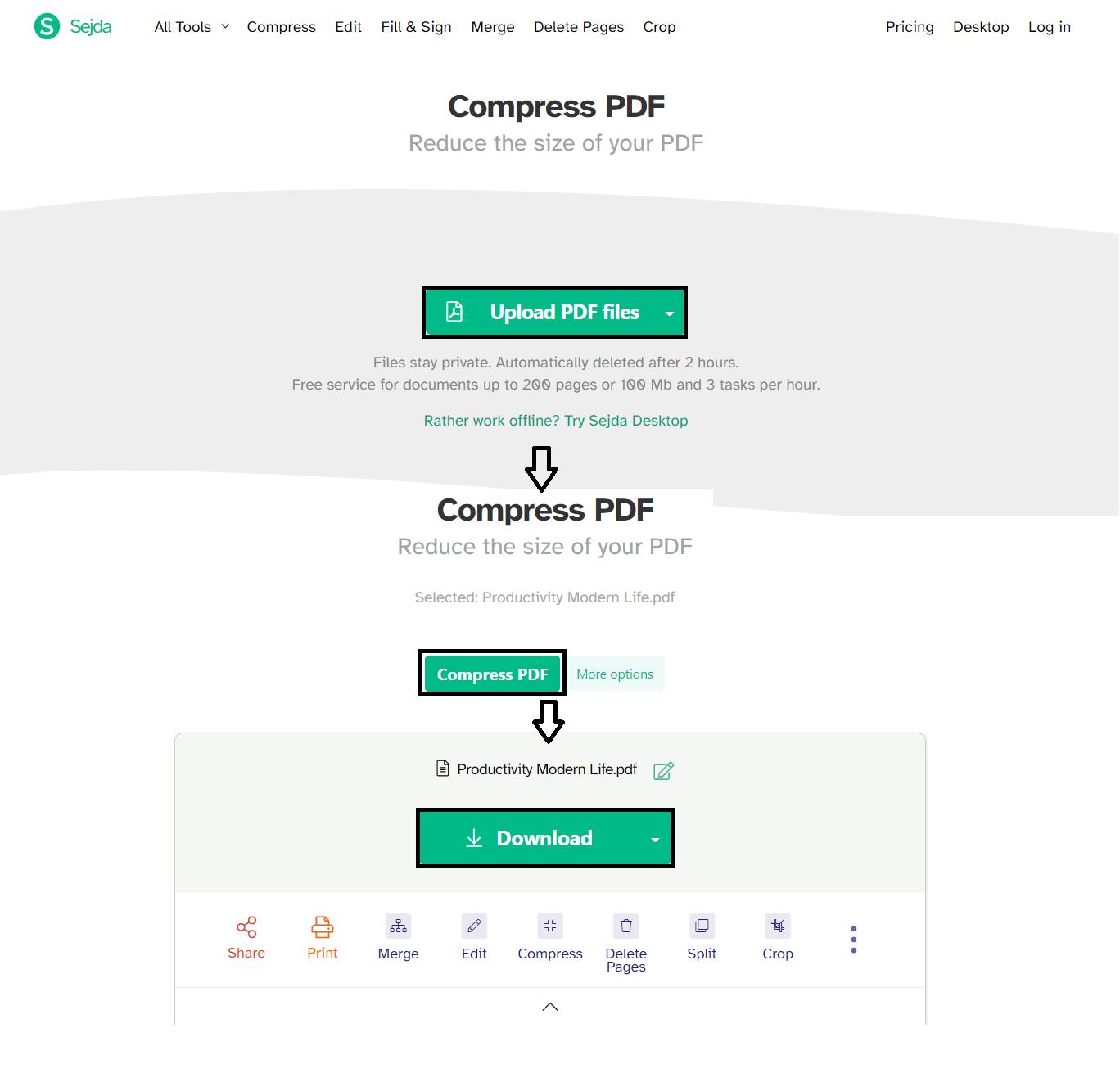
- Continuez. Sejda Compress PDF page web.
- Faites défiler l'écran un peu plus bas et vous verrez une option appelée Compresser.
- Cliquez sur cette option. Après cela, vous serez redirigé vers la page du compresseur.
- Cliquez sur l'option Télécharger des fichiers PDF et téléchargez le fichier PDF que vous voulez compresser.
- Ensuite, cliquez sur le bouton de compression. Après un certain temps, votre PDF sera compressé.
- Cliquez sur le bouton de téléchargement pour télécharger votre fichier PDF compressé.
Fixation des prix
L'utilisation de l'application est gratuite. Vous pouvez payer 7 dollars par mois pour vous débarrasser des limitations.
Partie 3: Comment compresser un fichier PDF sur Windows et Mac
La compression d'un fichier PDF sur Windows implique quelques étapes simples, comme indiqué ci-dessous:
Étape 1: Téléchargement gratuit PDFelement sur votre PC Windows.
 100% sécurité garantie
100% sécurité garantie  100% sécurité garantie
100% sécurité garantie  100% sécurité garantie
100% sécurité garantie  100% sécurité garantie
100% sécurité garantie Étape 2: Une fois l'application ouverte, naviguez en haut de l'écran et cliquez sur "Fichier". Cliquez sur "Ouvrir" où vous devrez naviguer vers l'emplacement de stockage où se trouve votre fichier PDF.

Étape 3: Après avoir ouvert le fichier PDF, cliquez à nouveau sur "Fichier" et sélectionnez l'option "Optimiser". Cela ouvrira une nouvelle fenêtre contenant le nom du fichier, un curseur ainsi que des étiquettes indiquant la taille du fichier après optimisation et le pourcentage d'optimisation qui a été effectué.
Dans la partie la plus basse de l'écran se trouve un bouton intitulé "Optimiser" sur lequel vous cliquez une fois que vous avez défini les paramètres de l'optimisation à effectuer. Le déplacement du curseur vers la gauche et la droite permet de régler le niveau d'optimisation qui sera effectué sur le fichier PDF. La dernière étape consiste à cliquer sur "Optimiser" pour conclure cette activité.

La compression d'un fichier PDF sur Mac implique des étapes légèrement différentes que vous pouvez voir ci-dessous:
Étape 1: Ouvrez PDFelement sur votre PC Mac. Cliquez sur "Fichier" pour faire apparaître un menu déroulant. Dans le menu déroulant, sélectionnez "Ouvrir" où vous pourrez naviguer vers l'emplacement de stockage du fichier PDF à optimiser. Ou cliquez sur le bouton "Ouvrir le fichier...".

Étape 2: Après avoir ouvert le fichier PDF, cliquez à nouveau sur "Fichier" et sélectionnez cette fois l'option "Enregistrer sous autre". Un sous-menu apparaîtra à côté de celui-ci avec diverses options. Sélectionnez "PDF optimisé" pour ouvrir l'optimiseur de PDF.

Étape 3: L'optimiseur de PDF affiche le nom du fichier PDF, la taille du fichier après optimisation, le pourcentage d'optimisation effectué sur le fichier ainsi qu'un curseur qui permet de sélectionner le niveau d'optimisation à effectuer. Dans la partie inférieure de l'optimiseur se trouvent trois boutons intitulés "Annuler", "Partager" et "Enregistrer sous". Une fois que le fichier a été correctement optimisé, l'utilisateur peut choisir de le partager directement ou de l'enregistrer d'abord sur son stockage local.

PDFelement, comme indiqué ci-dessus, est un logiciel disponible sur Windows et Mac qui permet aux utilisateurs d'effectuer un large éventail de tâches sur les fichiers PDF. En raison de sa polyvalence, elle fait partie des applications les plus utilisées aujourd'hui. Avec cet outil, les utilisateurs sont en mesure de:
- Créez de nouveaux fichiers PDF à partir d'autres formats de fichiers que vous utilisez habituellement.
- Annotez les fichiers PDF existants en ajoutant des commentaires et des dessins.
- Modifiez les textes, images, graphiques et autres éléments des PDF.
- Convertissez les fichiers PDF en divers formats de fichiers en conservant le formatage d'origine.
- Protégez les fichiers PDF avec des mots de passe ainsi que des signatures numériques.
- Imprimez les documents PDF avec différentes options.
- Partagez les fichiers PDF avec d'autres personnes en utilisant le courrier électronique et les installations de stockage en nuage telles que Google Drive et Dropbox.
- Optimisez les documents PDF pour qu'ils soient aussi petits que possible.
Quelle que soit la plate-forme utilisée, on ne soulignera jamais assez l'importance de rendre les fichiers PDF plus efficaces. Dans cette optique, le développement d'outils et de méthodes permettant de réduire la taille des fichiers PDF ne pourra que contribuer à cette optimisation tout en maintenant la qualité du contenu des fichiers. Pour les utilisateurs de PC Windows et Mac, PDFelement est sans aucun doute le logiciel à privilégier car il réalise cette optimisation sans effort.
Téléchargement gratuit or Acheter PDFelement right now!
Téléchargement gratuit or Acheter PDFelement right now!
Essai gratuit right now!
Essai gratuit right now!

 100% sécurisé |
100% sécurisé |




Clara Durand
chief Editor